Screenshot atau tangkapan layar adalah sebuah cara untuk mengambil tangkapan tehadap layar tampilan hingga menjadikannya sebuah gambar. Screenshot membantu Anda untuk menyimpan informasi dalam bentuk gambar. Anda dapat mengakses hasilnya dengan membuka galeri Anda. Layaknya foto, screenshot dapat membantu Anda menyampaikan informasi melalui foto.
Xiaomi dengan MIUInya menyediakan beberapa cara untuk melakukan screenshot. Memang, tidak semua HP Xiaomi menggunakan MIUI. Ada juga yang menerapkan ROM develop dari Google dengan sebutannya Android One. Namun, jangan khawatir. Semua HP Xiaomi telah mendukung fitur screenshot. Anda bisa mencoba beberapa cara screenshot Xiaomi di bawah ini.
5 Cara Screenshot Xiaomi
Disini saya menjelaskan beberapa cara yang dapat Anda coba pada HP Xiaomi Anda untuk melakukan screenshot. Xiaomi berkembang dengan sangat pesat, hingga mungkin tidak semua cara screenshot ini bisa Anda lakukan terhadap HP Xiaomi Anda. Terdapat beberapa faktor yang menyebabkannya seperti perbedaan tipe HP, kualifikasi HP, MIUI, dan lain-lain.
1. Screenshot dengan menggunakan toogle pada notification bar
Berikut ini langkah-langkah screenshot menggunakan toogle pada notification bar.
1. Buka halaman atau screen yang ingin Anda screenshot atau ambil gambarnya. Pada gambara di bawah ini saya mengambil contoh halaman pada browser mengenai jadwal penayangan film untuk di-screenshot.
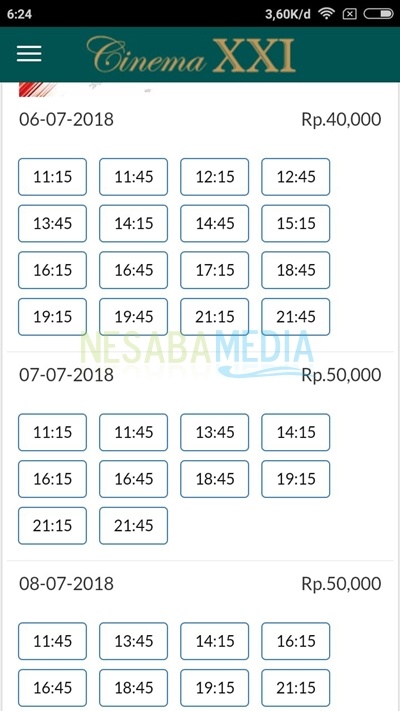
2. Sentuh layar dari area status bar, lalu tarik atau gesek ke arah bawah (swipe down) sehingga muncul tampilan notification bar seperti gambar di bawah ini. Cari dan klik Screenshot. Hal ini akan otomatis menangkap tampilan pada screen Anda.
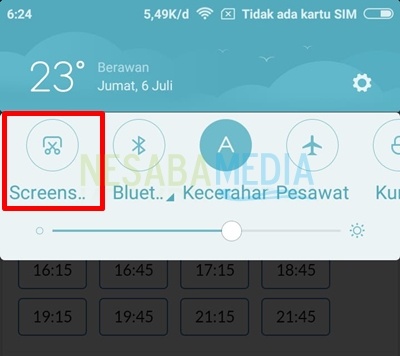
2. Screenshot dengan menggunakan tombol volume bawah+power
Adapun langkah-langkah screenshot dengan menggunakan tombol volume bawah dan tombol power antara lain :
1. Anda dapat terlebih dahulu berada pada screen yang akan diambil gambarnya.
2. Setelah itu, posisikan satu jari Anda di atas tombol volume bawah dan jari satunya lagi pada tombol power. Letaknya bisa Anda lihat pada gambar, tekan pada bagian yang ditunjuk oleh tanda panah. Penekanan hanya dilakukan satu kali. Usahakan untuk memulai dengan perlahan tombol volume bawah. Tekan tombol keduanya secara bersamaan sedikit ditahan.

3. Setelah itu, Anda dapat melihat apakah screenshot berhasil atau tidak. Anda dapat mengulanginya jika gagal.
3. Screenshot dengan swipe down tiga jari
Berikut ini langkah-langkah screenshot dengan swipe down tiga jari.
1. Pertama-tama, klik menu Setelan atau Settings pada Android Anda.

2. Setelah itu, cari dan klik Setelan tambahan.
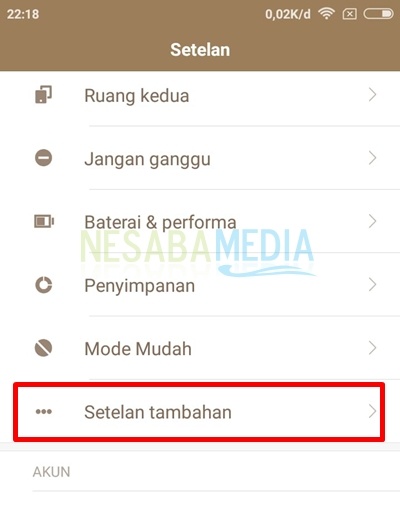
3. Pada Setelan tambahan, klik Tangkapan layar atau Screenshot.
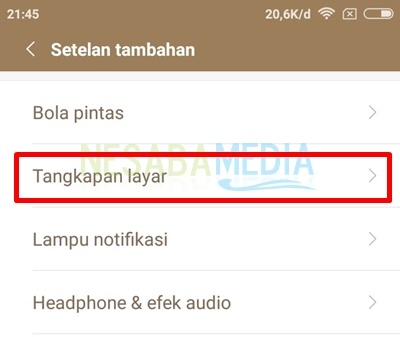
4. Hidupkan pilihan Slide three fingers simultaneously will triger screenshot hingga lingkarannya berwarna oranye seperti yang ditunjuk panah pada gambar.
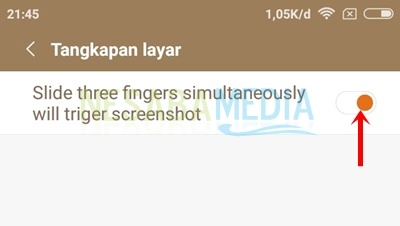
5. Setelah itu, Anda bisa membuka halaman yang ingin Anda screenshot dengan menggesekkan 3 jari Anda secara bersamaan dari atas ke bawah.
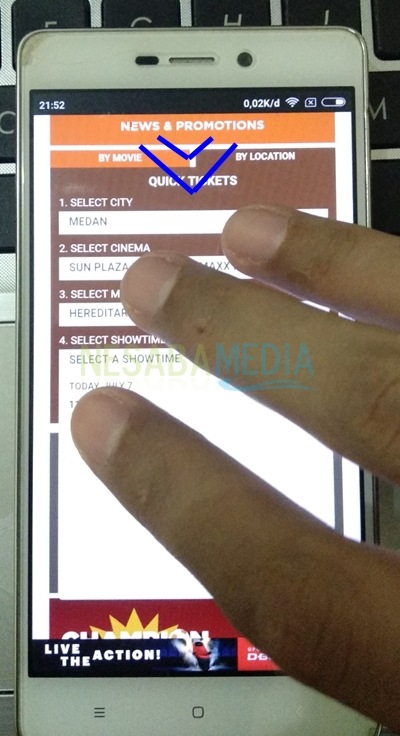
4. Screenshot dengan menggunakan bola pintas
Bola pintas merupakan fitur yang disediakan oleh Xiaomi yang berfungsi seperti layaknya tombol cepat pada Iphone. Nah, salah satu fungsi yang disediakan bola pintas pada Xiaomi adalah screenshot. Anda dapat dengan cepat dan mudah melakukan screenshot dengan bantuan bola pintas ini.
Berikut ini langkah-langkah mengaktifkan bola pintas pada Xiaomi hingga cara screenshot menggunakannya.
1. Pegi ke menu Setelan atau Settings.

2. Klik pilihan Setelan tambahan.
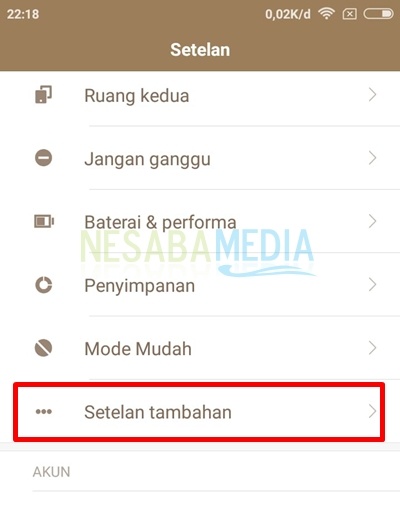
3. Selanjutnya, klik Bola pintas.
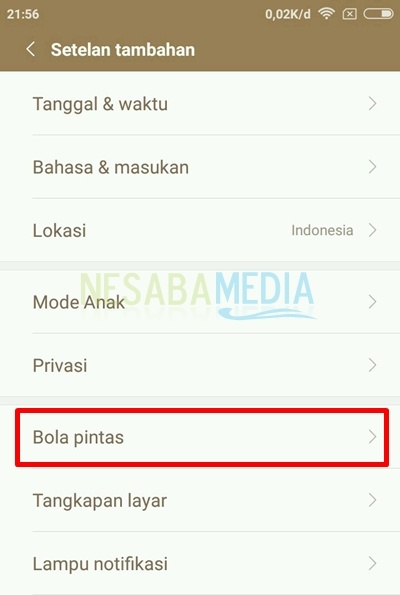
4. Aktifkan tombol pada pilihan Hidupkan Bola pintas.
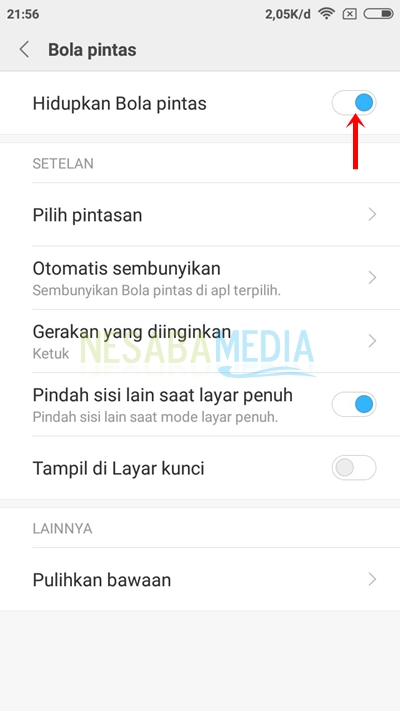
5. Setelah itu, Anda akan melihat tombol bulat keabu-abuan muncul di sisi kanan HP Anda. Anda bisa langsung menggunakan Bola pintas.
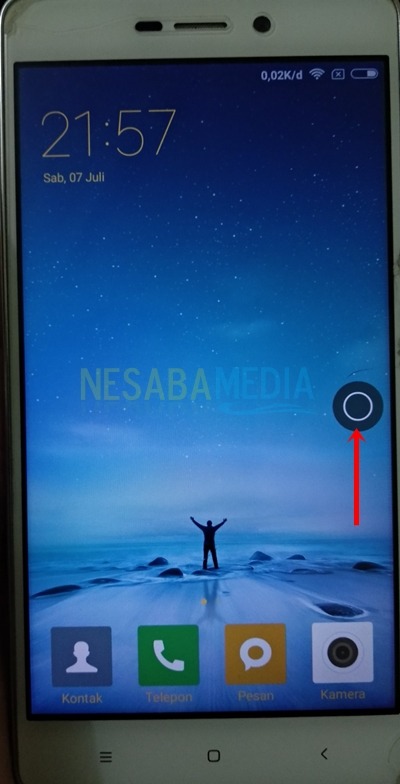
6. Untuk menggunakannya, Anda hanya tinggal pergi ke halaman yang ingin Anda screenshot, klik tombol bola pintas Anda seperti pada gambar di atas. Otomatis ia akan menampilkan beberapa fitur yang tersedia. Pilih tombol dengan ikon screenshot seperti yang dikotakin pada gambar di bawah ini. Dan, Anda berhasil melakukan screenshot-nya.
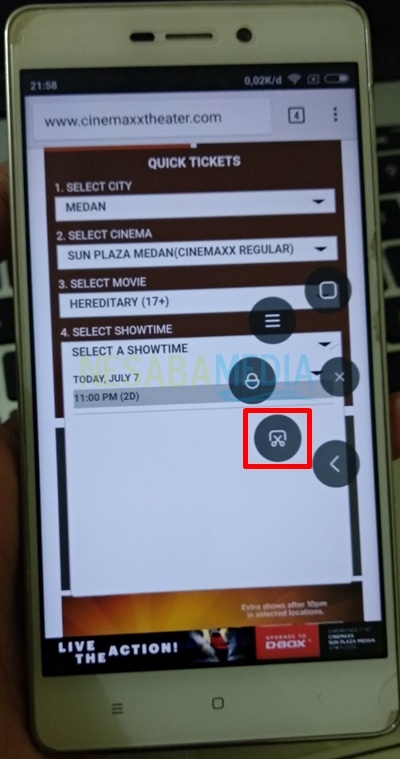
5. Screenshot dengan menggunakan tombol volume bawah+menu
Adapun langkah-langkah screenshot dengan menggunakan tombol volume bawah dan tombol menu adalah sebagai berikut.
1. Langsung buka saja halaman yang ingin Anda screenshot pada Xiaomi Anda.
2. Posisikan satu jari Anda untuk menekan tombol volume bawah yang berada di sebelah kanan HP Anda, dan jari lain untuk menekan tombol menu pada sisi depan HP. Posisi-posisi ini dapat Anda lihat pada gambar yang ditunjuk oleh lingkaran.

3. Tekan tombol volume bawah dan disusul dengan menekan tombol menu. Tekan keduanya bersamaan hingga Anda dapat menyaksikan tangkapan layar Anda berhasil.
Hasil screenshot
Berikut ini adalah contoh tangkapan layar atau screenshoot yang berhasil dilakukan, terdapat hasil gambar tampilan Anda dengan ukuran yang lebih kecil yang muncul di sebelah kanan atas tampilan.

Jika Anda mengklik hasil screenshot yang ditunjuk pada gambar di atas, maka Anda akan disuguhkan dengan tampilan gambar seperti di bawah ini. Perlu Anda ketahui, Xiaomi juga menyediakan fitur screenshot yang dapat digulir dengan pilihan Gulir. Fitur ini mengizinkan Anda untuk menangkap layar selama Anda melakukan scroll halaman ke bawah.
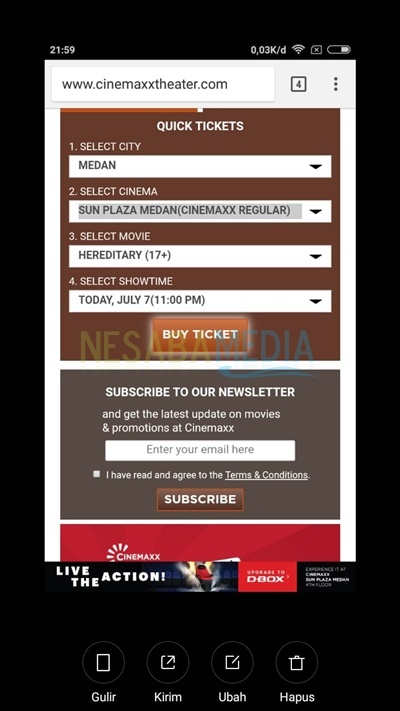
Jika Anda ingin melihat hasil screenshot Anda, buka menu Galeri.
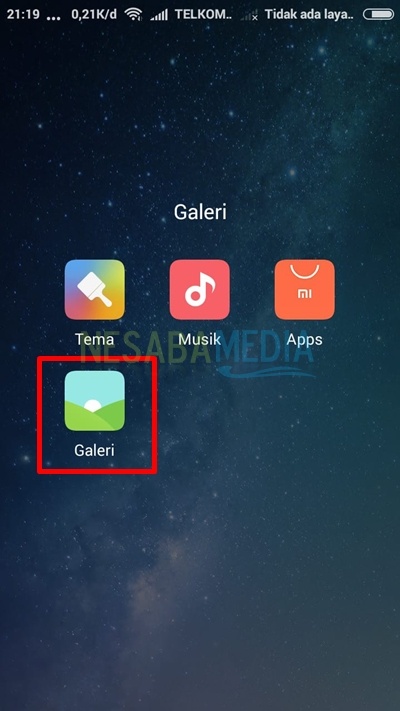
Pada halaman ini, pilih Album. Anda akan menjumpai folder Screenshot yang berisi gambar atau foto hasil screenshot.
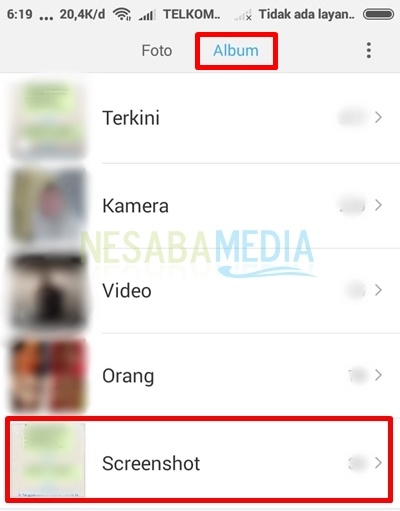
Demikianlah beberapa cara screenshot Xiaomi yang dapat saya jelaskan. Mungkin tidak semua cara bisa Anda implementasikan di HP Xiaomi Anda. Namun, Anda dapat mencobanya satu per satu hingga Anda dapatkan satu cara screenshot Xiaomi yang paling mudah.
Editor: Muchammad Zakaria
Download berbagai jenis aplikasi terbaru, mulai dari aplikasi windows, android, driver dan sistem operasi secara gratis hanya di Nesabamedia.com:

.







